Hướng Dẫn Cách Kết Nối Loa Soundbar Với Máy Tính Từ A-Z
Loa soundbar là thiết bị âm thanh hiện đại, giúp nâng cao trải nghiệm nghe nhạc, xem phim, chơi game trên máy tính bằng cách tái tạo âm thanh sống động và rõ nét hơn. Tuy nhiên, không phải người dùng nào cũng biết cách kết nối loa soundbar với máy tính đúng và hiệu quả. Bài viết dưới đây sẽ hướng dẫn chi tiết từng bước từ việc chuẩn bị thiết bị đến cài đặt âm thanh, giúp bạn dễ dàng thực hiện theo và nhanh chóng tận hưởng chất lượng âm thanh tối ưu.

1. Loa Soundbar Là Gì?
Loa soundbar là một thanh loa dài, mỏng, bên trong tích hợp nhiều củ loa nhỏ giúp phát âm thanh rõ ràng và lan tỏa hơn. Ban đầu thiết kế để sử dụng với TV, nay soundbar cũng rất được ưa chuộng khi phối ghép với máy tính để nâng cao chất lượng âm thanh giải trí.

2. Chuẩn Bị Trước Khi Kết Nối Loa Soundbar Với Máy Tính
Để kết nối một cách dễ dàng, bạn cần chuẩn bị:
- Máy tính (PC hoặc laptop) có các cổng kết nối như: giắc 3,5mm (AUX), HDMI, cổng quang (optical) hoặc hỗ trợ Bluetooth.
- Loa soundbar có đủ cổng tương ứng, như: AUX, Optical (Toslink), HDMI (ARC), hoặc Bluetooth.
- Dây kết nối tương ứng: dây 3,5mm AUX, cáp quang optical, hoặc HDMI.
- Điều khiển từ xa (nếu có) để chuyển chế độ đầu vào phù hợp nhanh chóng.

3. Các Cách Kết Nối Loa Soundbar Với Máy Tính
Có nhiều cách để kết nối loa soundbar với máy tính, tùy thuộc vào cổng kết nối trên cả hai thiết bị. Dưới đây là những phương pháp phổ biến và dễ thực hiện nhất:
Kết Nối Qua Cáp AUX (3.5mm)
Đây là phương pháp đơn giản, dễ thực hiện nhất và tương thích với hầu hết máy tính để bàn hoặc laptop hiện nay.
- Cắm một đầu dây AUX 3.5mm vào cổng tai nghe (headphone out) hoặc line-out trên máy tính.
- Cắm đầu còn lại vào cổng AUX hoặc Line-in trên loa soundbar.
- Chuyển loa sang chế độ đầu vào AUX (thường thông qua nút “Input”).
- Trên máy tính, vào phần cài đặt âm thanh và chọn soundbar làm thiết bị phát mặc định.

Kết Nối Qua Cáp Quang Optical (Toslink)
Phương pháp này mang lại chất lượng âm thanh kỹ thuật số tốt hơn, thường dùng cho các hệ thống âm thanh cao cấp hoặc máy tính có cổng SPDIF.
- Cắm một đầu cáp quang vào cổng Optical In trên loa soundbar.
- Đầu còn lại cắm vào cổng Optical Out (hoặc SPDIF) trên máy tính hoặc card âm thanh rời.
- Chuyển soundbar sang chế độ đầu vào Optical.
- Vào cài đặt âm thanh của máy tính và chọn soundbar làm thiết bị âm thanh mặc định.

Kết Nối Qua HDMI (ARC hoặc eARC nếu có)
Đây là phương án tối ưu nếu bạn muốn truyền âm thanh chất lượng cao như Dolby Digital hoặc âm thanh vòm.
- Dùng cáp HDMI kết nối máy tính trực tiếp với soundbar. Nếu không có cổng HDMI ARC trên máy tính, bạn có thể kết nối thông qua màn hình có hỗ trợ ARC.
- Trên loa soundbar, chuyển chế độ đầu vào sang HDMI.
- Trên máy tính, truy cập phần cài đặt âm thanh và chọn soundbar làm thiết bị đầu ra mặc định.
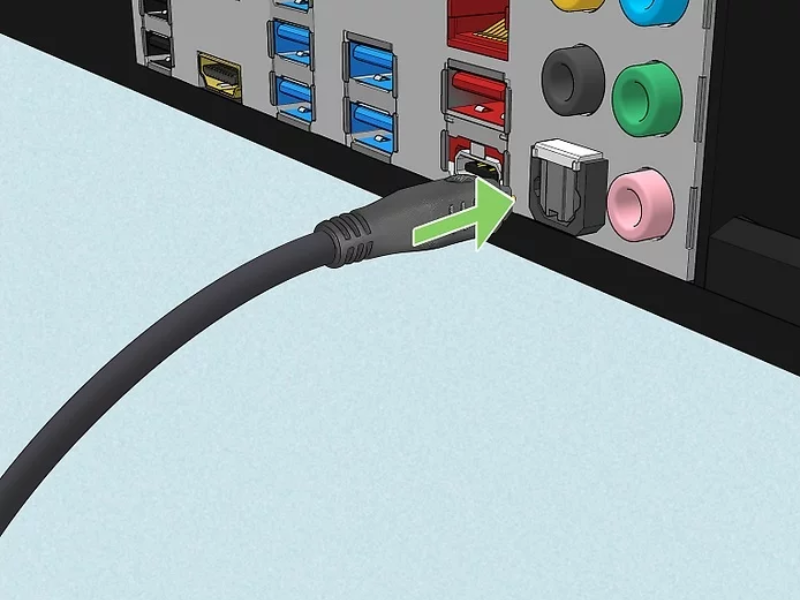
Lưu ý: Tính năng ARC hoặc eARC yêu cầu cả hai thiết bị hỗ trợ và có thể cần bật tùy chọn CEC trong cài đặt.
Kết Nối Không Dây Qua Bluetooth
Bluetooth là cách tiện lợi và gọn gàng nhất nếu cả máy tính và loa soundbar đều hỗ trợ kết nối không dây. Cách thực hiện:
- Bật loa soundbar và chuyển sang chế độ ghép nối Bluetooth.
- Trên máy tính, bật Bluetooth và tìm thiết bị mới.
- Chọn soundbar trong danh sách thiết bị hiển thị và kết nối.
- Sau khi kết nối thành công, vào cài đặt âm thanh và đặt soundbar làm thiết bị phát mặc định.
Nếu máy tính không có Bluetooth, bạn có thể mua thêm USB Bluetooth Adapter để sử dụng.

4. Cách Cài Đặt Âm Thanh Trên Máy Tính Sau Khi Kết Nối
Trên Windows:
- Vào Control Panel > Sound > tab Playback.
- Chọn thiết bị có tên soundbar hoặc tên kết nối tương ứng (HDMI, Bluetooth, Line out).
- Nhấn nút “Set Default” để đặt làm thiết bị phát âm thanh mặc định.
Trên macOS:
- Vào System Preferences > Sound > tab Output.
- Chọn soundbar từ danh sách thiết bị.
- Điều chỉnh âm lượng phù hợp nếu cần.

>>> Xem thêm: Mẫu Loa Soundbar Bar JBL 800MK2 - New 2025
5. Mẹo Khắc Phục Lỗi Khi Kết Nối Loa Soundbar Với Máy Tính
Nếu bạn gặp trục trặc trong quá trình kết nối hoặc âm thanh không phát ra như mong đợi, hãy kiểm tra các vấn đề sau:
- Kiểm tra lại dây kết nối, đảm bảo không bị lỏng hoặc hỏng.
- Luôn tắt máy tính và loa trước khi cắm hoặc tháo dây để tránh gây chập tín hiệu.
- Nếu loa không phát tiếng, hãy kiểm tra lại thiết lập âm thanh và đảm bảo soundbar được chọn làm thiết bị mặc định.
- Cập nhật driver âm thanh trên máy tính, đặc biệt khi bạn dùng cổng HDMI hoặc Bluetooth.
- Nếu sử dụng HDMI ARC hoặc eARC, hãy kiểm tra cài đặt CEC và đảm bảo firmware của cả máy tính và soundbar được cập nhật.

Việc kết nối loa soundbar với máy tính không quá phức tạp nếu bạn xác định đúng loại kết nối và thiết lập đúng cách. Dù là kết nối bằng dây AUX, HDMI, cáp quang hay qua Bluetooth, soundbar sẽ giúp cải thiện rõ rệt chất lượng âm thanh khi bạn xem phim, nghe nhạc hoặc chơi game trên máy tính.
Hãy chọn phương pháp phù hợp với thiết bị của bạn để tận hưởng trải nghiệm âm thanh sống động và chuyên nghiệp ngay tại nhà. Nếu cần, bạn cũng có thể đến showroom hoặc cửa hàng chuyên về âm thanh như Bảo Châu Elec để được hỗ trợ kỹ thuật chi tiết hơn.










0 Bình luận chủ đề này